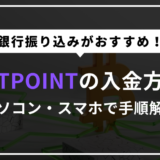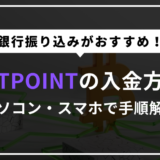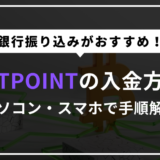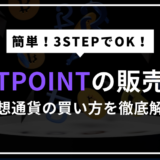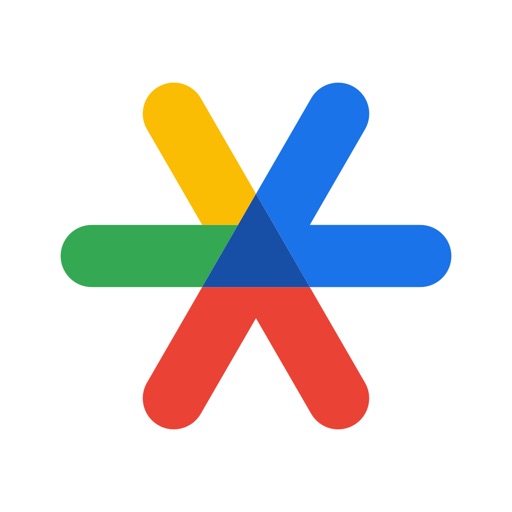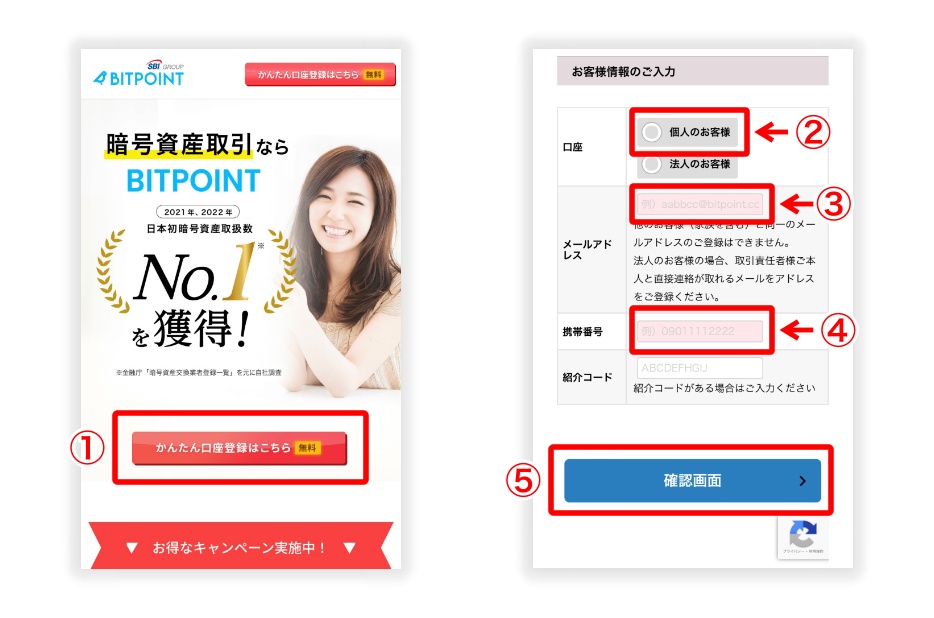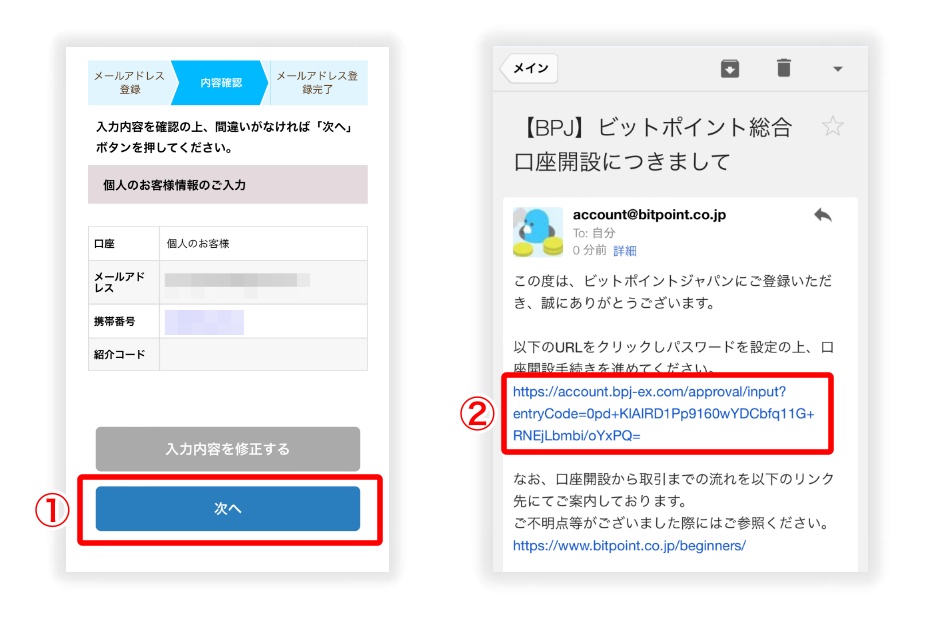※この記事はアフィリエイト広告を含みます。
- BITPOINTってどんな取引所?
- BITPOINTが選ばれている理由は?
- BITPOINTの口座開設手順は?
- BITPOINTのよくある質問
今回は、BITPOINT(ビットポイント)の口座開設・始め方を徹底解説します。
BITPOINTは初心者でも扱いやすいツール、豪華キャンペーンが特徴の取引所です。以下の4ステップだけで、簡単に仮想通貨取引を始められますよ!
- アカウント登録
- 本人情報等の登録
- 本人確認書類の提出
- 2段階認証の設定
記事を読み終える頃にはBITPOINTの特徴を理解したうえで、スピーディに口座開設まで進められるようになりますよ。取引所の特徴・利用メリットも解説するので、ぜひ最後までご覧ください!

Webライター・投資家
ケスケ
プロフィール精神科事務→工場勤務→専業Webライターへ。ライター歴3年以上、執筆記事は430本を超える。 仮想通貨やWeb3、FX関連の記事に強みとしており、 企業公式メディア等での執筆経験を持つ。
BITPOINTでは今、新規登録者向けの口座開設キャンペーンを開催中!口座開設&取引の完了で、最大2,000円分のBTCがもらえます。

さらに、以下リンク経由の口座開設で1,500円分の追加報酬を獲得!あわせて3,500円分の報酬を受け取るチャンスです!
\紹介コード使用で1,500円分の特典あり/
【基本情報を解説】BITPOINT(ビットポイント)とは?
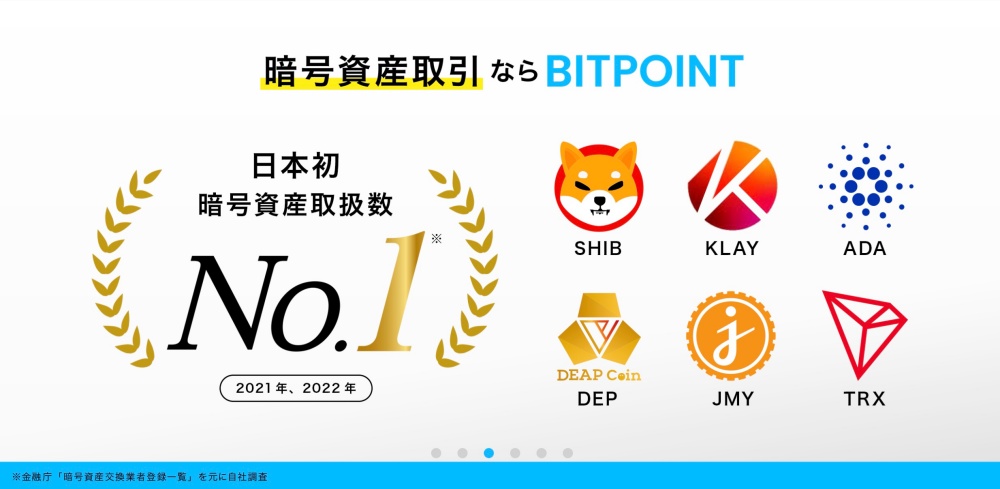
| 取引所名 | BITPOINT(ビットポイント) |
| 取り扱い通貨数 | 28種類 |
| 最低取引金額 | 約500円 |
| 取引手数料 | 無料 |
| 入金手数料 | 無料 |
| 出金手数料 | 無料 |
| 提供サービス | 現物取引 貸して増やす つみたて ステーキング |
| 公式サイト | BITPOINT公式サイト |
- 提供元は東証2部上場の企業で安心!
- スマホアプリの操作性がバツグン!
- 豪華なキャンペーンを頻回に開催!
- 25種類の豊富な取り扱い通貨数!
BITPOINT(ビットポイント)は国内大手の仮想通貨取引所です。
シンプルな画面で、数ステップから仮想通貨を売り買いできますよ。お役立ちコラムが用意されているので、初心者でも仮想通貨を学びながらの取引も可能です。
また500円といったお小遣い程度の金額から、仮想通貨を買えるのも嬉しいですね。セキュリティ体制がバッチリなので、安心して取引所の利用を進められますよ!

今なら新規口座開設&取引だけで、1,500円分の仮想通貨が無料でもらえますよ!
BITPOINT(ビットポイント)が選ばれる4つの理由


BITPOINTが多くのユーザーから選ばれる理由は、以下の4つです!
手数料のほとんどが無料
BITPOINTなら、仮想通貨取引にかかる手数料のほとんどが無料!
- 取引手数料
- 仮想通貨の出金手数料
- 日本円の出金手数料
他の取引所では必要になる上記の手数料は、一切かからないのがポイントですね。ムダなコストを省けるほか、コスト分多めに仮想通貨を購入できますよ。
画面がとにかくシンプル
取引・資産管理画面がとにかくシンプルで見やすい!以下は、ブラウザでのBITPOINT取引画面です。
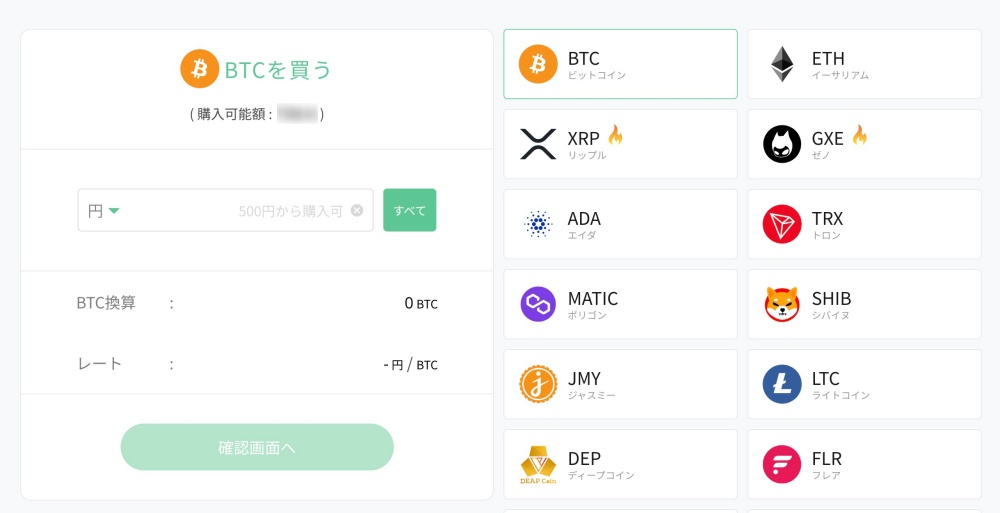
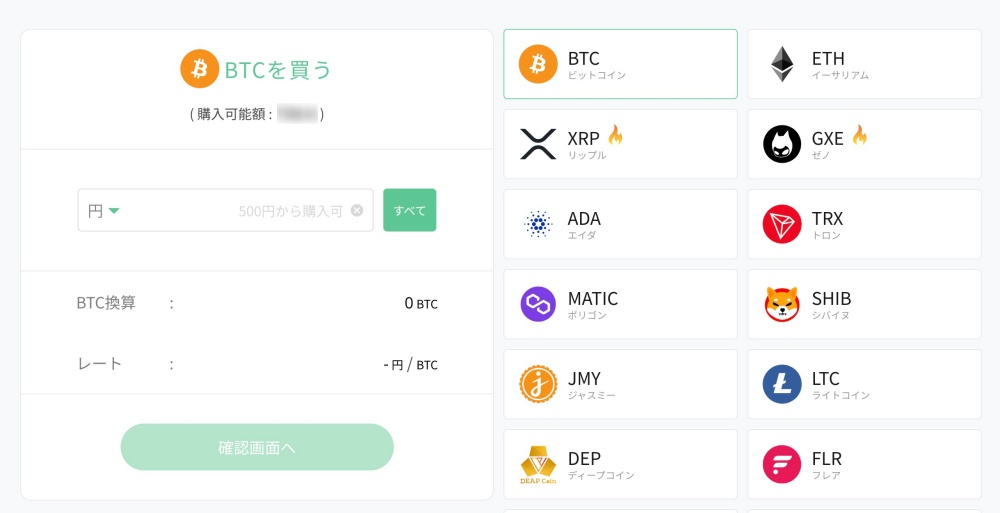
見て分かる通り、かなりスッキリした印象ですよね。実際の取引もかなり手軽で、わずか数ステップで仮想通貨取引できますよ。シンプルな画面が売りですが、上級者も満足できる専用ツールも用意しています!
豊富なアルトコインに投資できる
取り扱い通貨数は28種類と、国内でも豊富な取り扱い通貨数を誇ります。
JMYやADAをはじめ、国内では珍しい仮想通貨を多く採用してますね。特にGXEは、国内でBITPOINTにしか上場していない仮想通貨ですよ。投資できる仮想通貨が豊富な分、リスク分散しながら資産運用できるのがメリットですね。


BITPOINTで扱っている仮想通貨は、以下をチェックしてくださいね!
- ビットコイン:BTC
- ライトコイン:LTC
- ビットコインキャッシュ:BCH
- リップル:XRP
- イーサリアム:ETH
- ベーシックアテンショントークン:BAT
- トロン:TRX
- エイダ:ADA
- ジャスミー:JMY
- ポルカドット:DOT
- チェーンリンク:LNK
- ディープコイン:DEP
- アイオーエスティー:IOST
- カイア:KLAY
- シバイヌ:SHIB
- ポリゴン:POL
- フレア:FLR
- ゼノ:GXE
- コスモス:ATOM
- トンコイン:TON
- ツバサガバナンストークン:TSUGT
- オシトークン:OSHI
- アバランチ:AVAX
- ドージコイン:DOGE
- ソラナ:SOL
- スイ:SUI
- ぺぺコイン:PEPE
- ビルドアンドビルド:BNB
仮想通貨を運用して増やせる
「貸して増やす」・「ステーキング」を使えば、仮想通貨を運用できますよ!それぞれの特徴や手数料の概要は、以下のとおり。
- 貸して増やす
特徴:仮想通貨を預けて利回りを得る
対応通貨:OSHI・FLRに対応
手数料:無料
申し込み:必要(抽選あり) - ステーキング
特徴:仮想通貨を保有して利回りを得る
対応通貨:ADA・ETH・ATOMに対応
手数料:無料
申し込み:不要(抽選なし)
単に通貨を保有するだけよりも、通貨枚数を増やせるので使わないと損です。特にステーキングは対象通貨を保有しておくだけなので、初心者の方にもおすすめの運用方法ですよ。
【パソコン版】BITPOINT(ビットポイント)の口座開設・始め方


パソコン版のBITPOINT口座開設手順は、以下の4ステップです!
- 新規アカウント作成
- 本人情報・取引目的の入力
- 本人確認書類の提出
- 2段階認証設定
まずは以下のリンクから、BITPOINTにアクセスしましょう!
公式サイトに移動したら、「かんたん口座登録はこちら無料」をクリック。
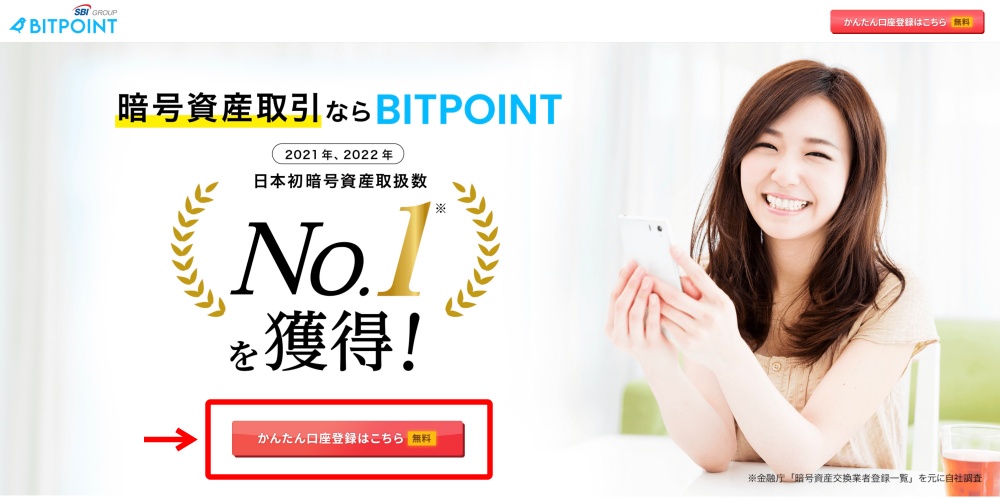
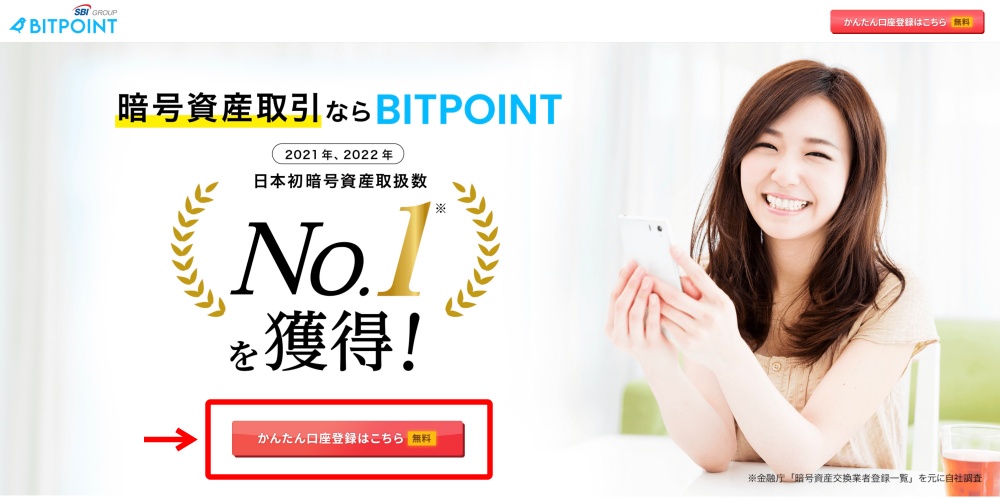
口座・メールアドレス・電話番号を入力して、「確認画面」をクリックしてください
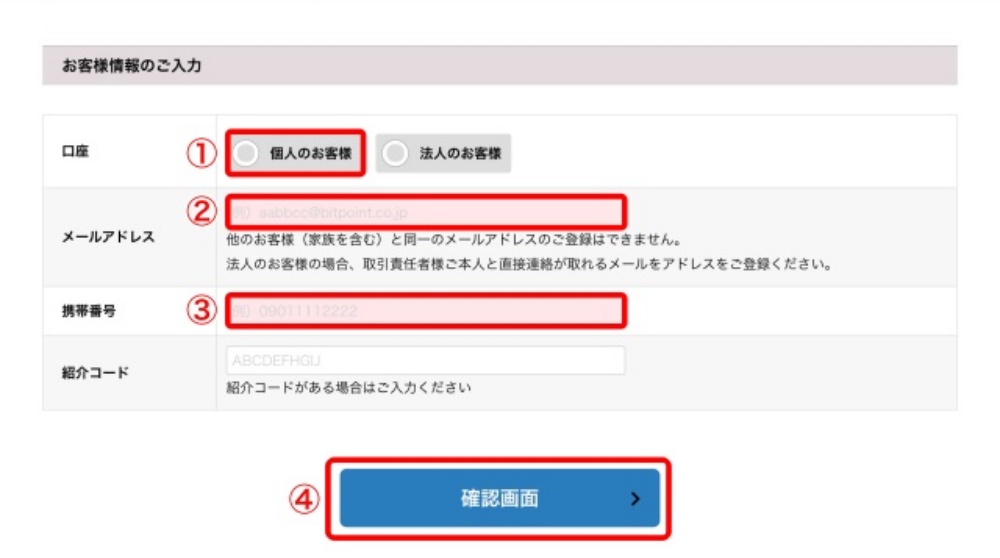
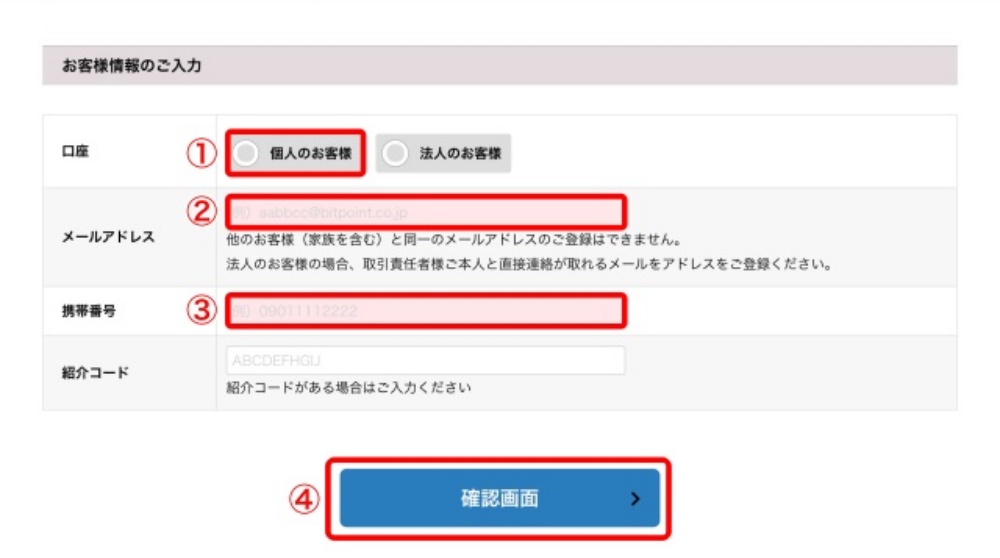
入力内容に間違いないかを確認して、「次へ」をクリック。
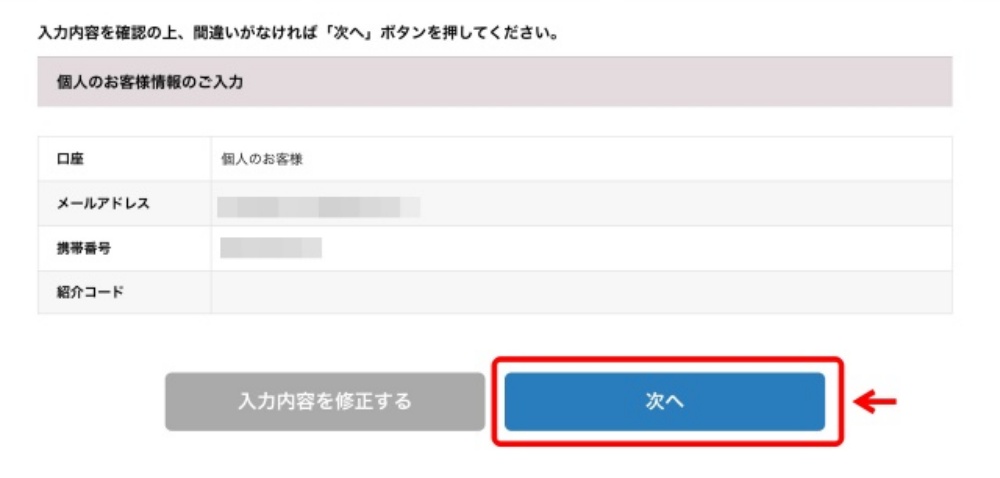
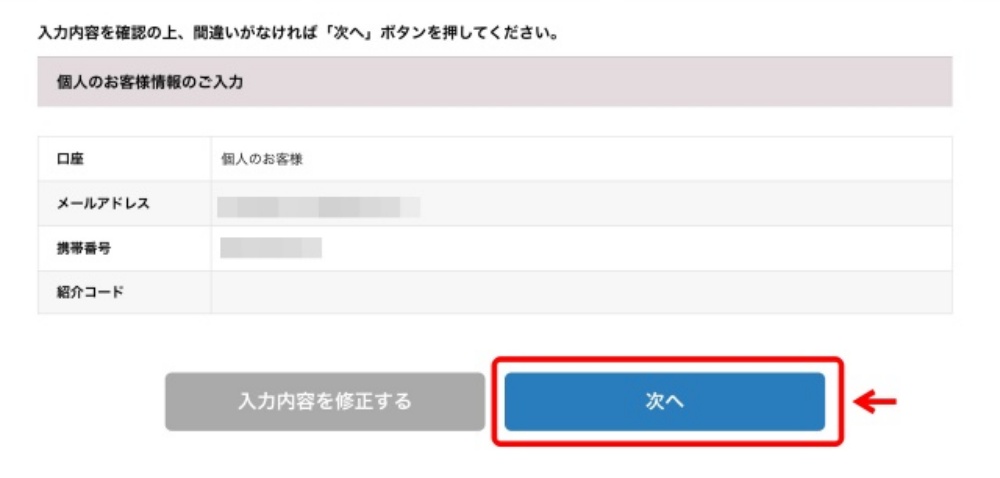
登録したメールアドレス宛に認証メールが届きます!
メール内のURLをクリックしましょう。
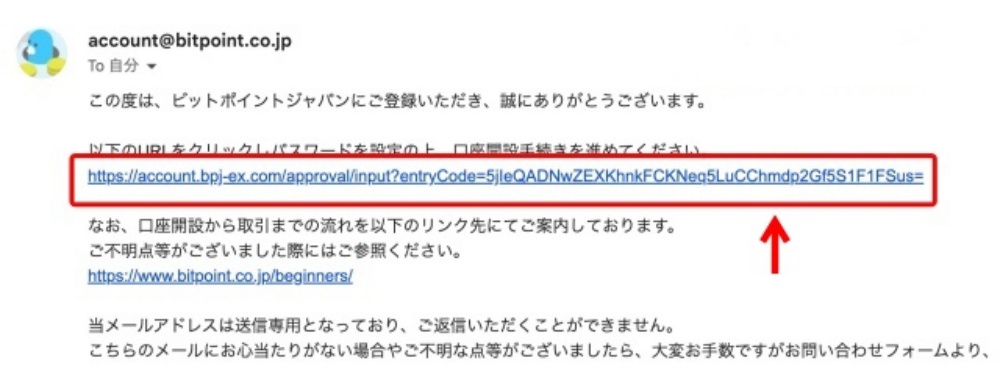
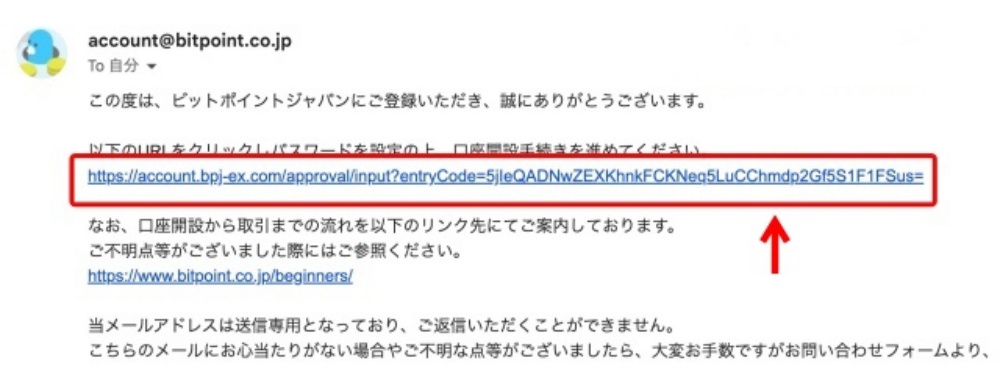
SMS認証コード・ログインパスワードを入力して、「設定する」をクリックしてください。
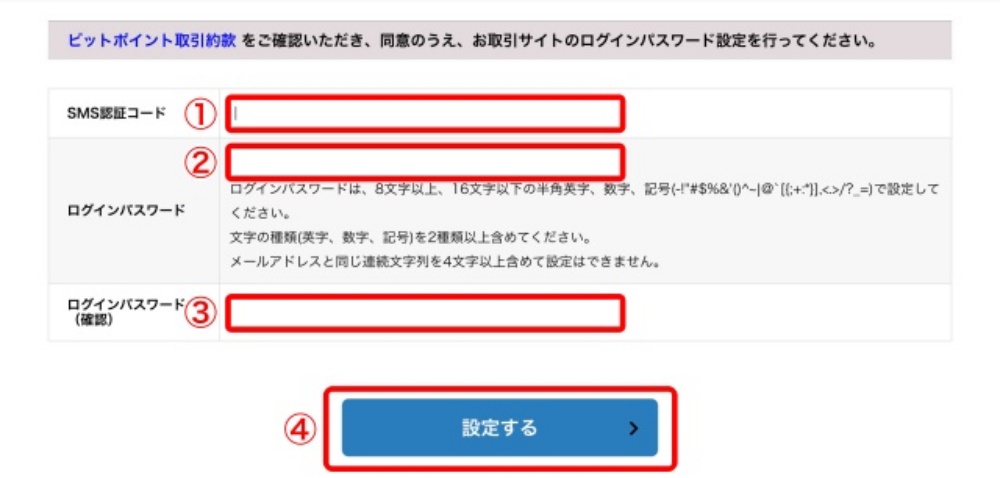
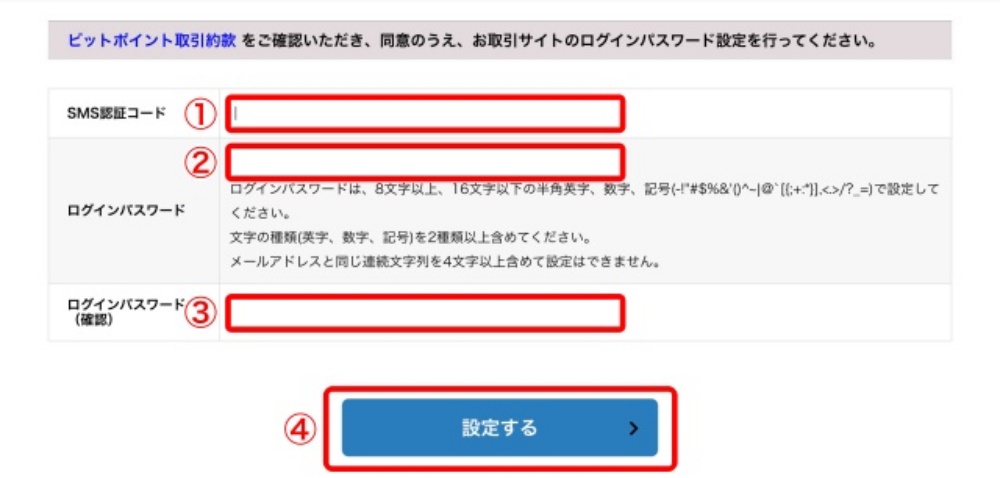
続いて、本人情報・取引目的の入力を進めます。
まずはBITPOINTにログインして、表示された案内の「OK」をクリック。
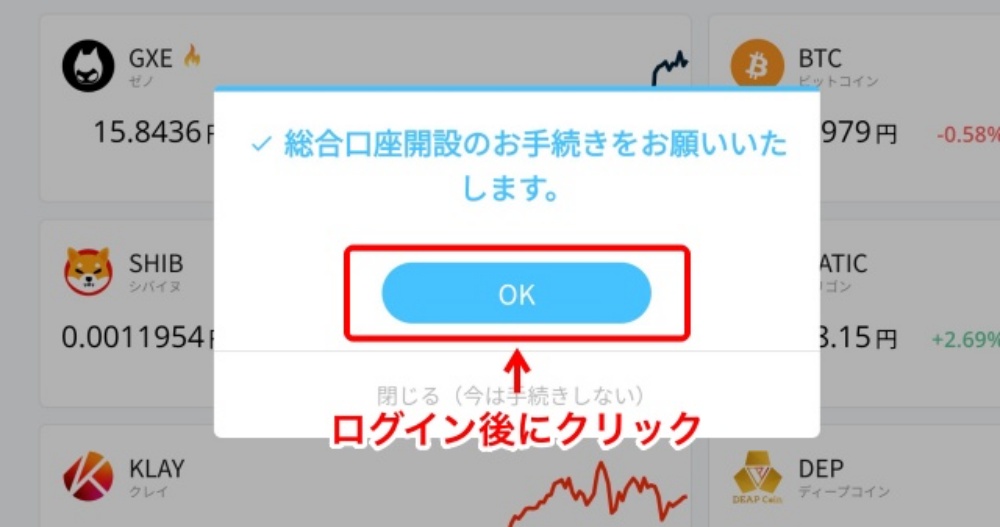
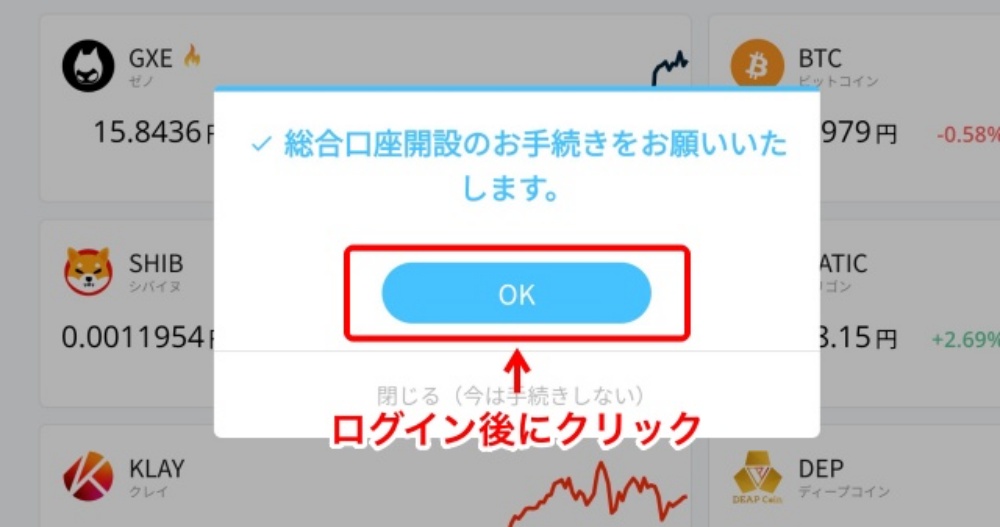
「口座開設の申し込みに進む」をクリックします。
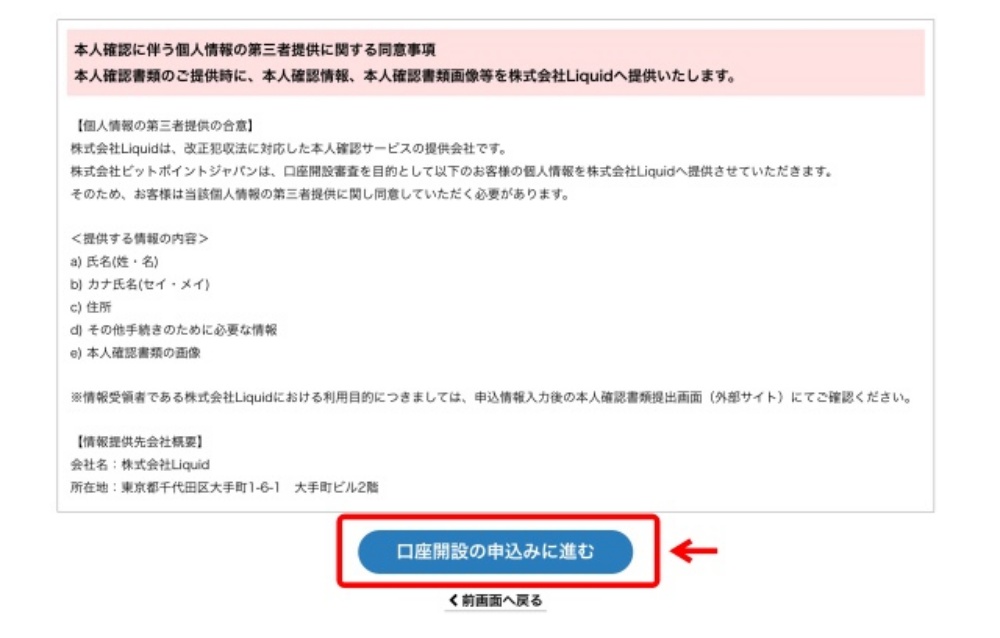
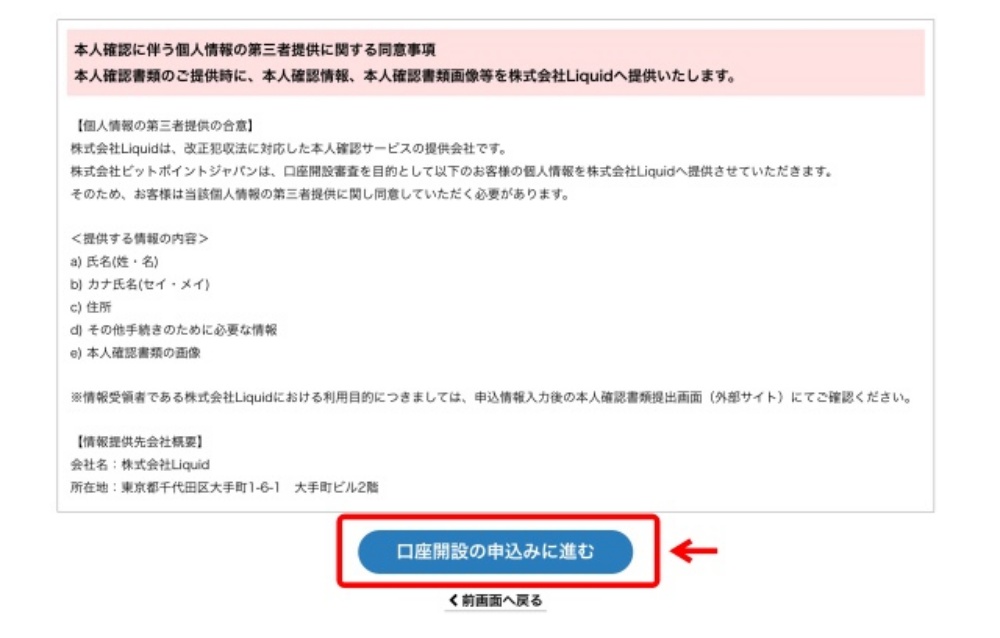
続いて、本人情報と取引目的の入力を進めましょう。
必要な項目を入力後、「確認へ」をクリックします。


赤字で「必須」と書かれた項目の入力をしていけばOKです!
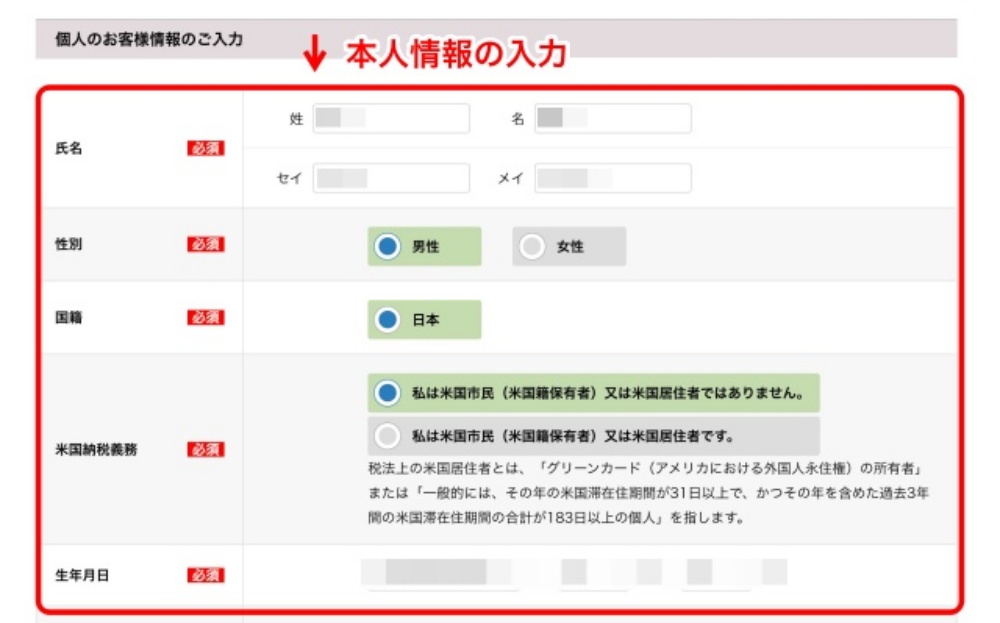
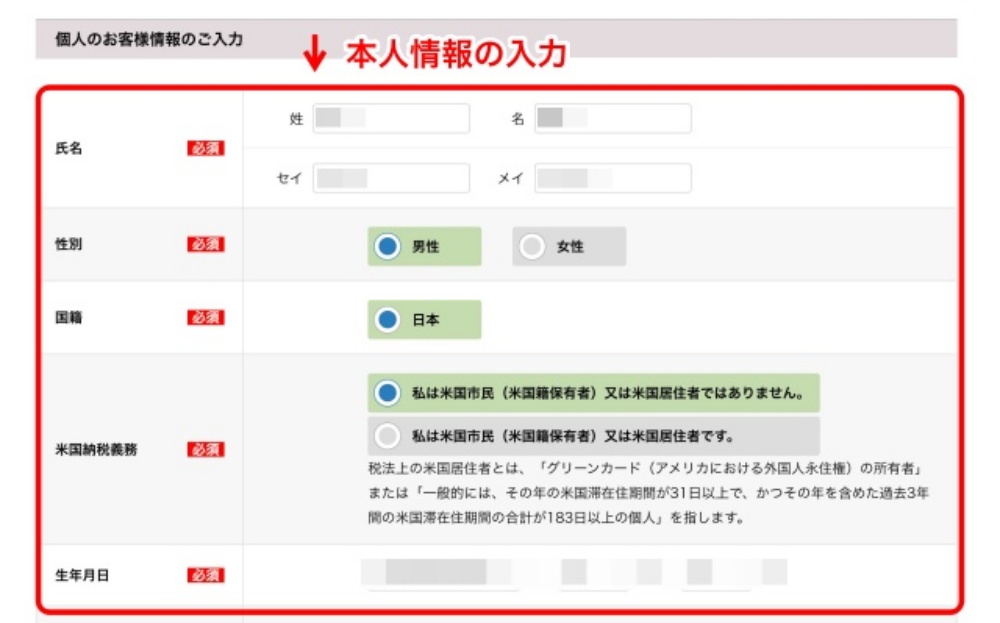
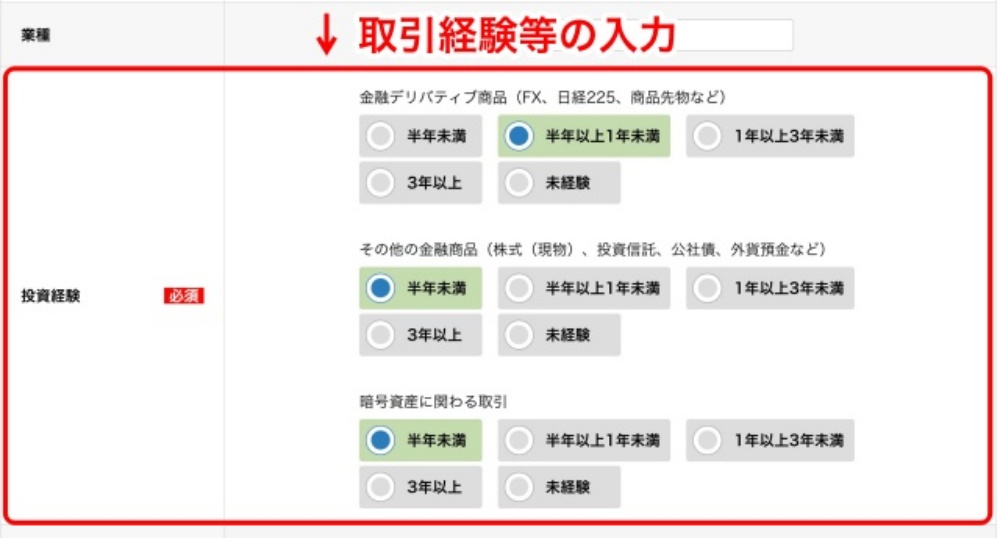
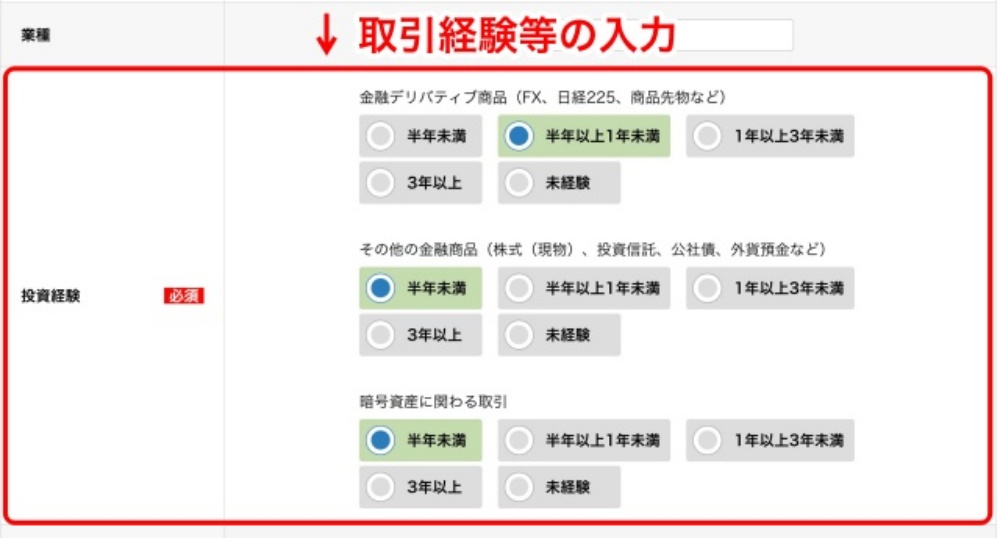
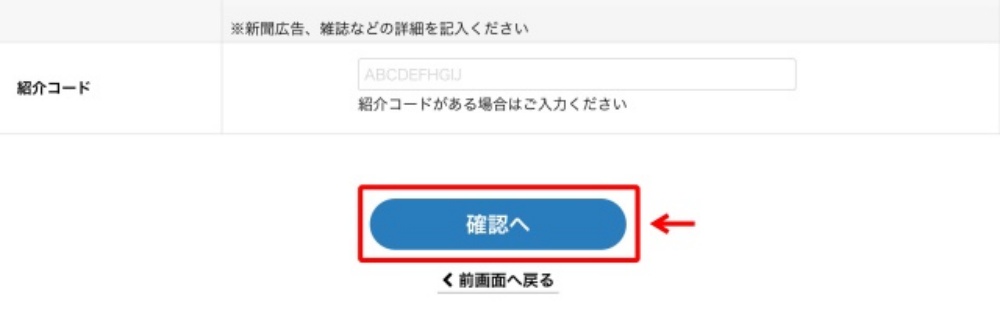
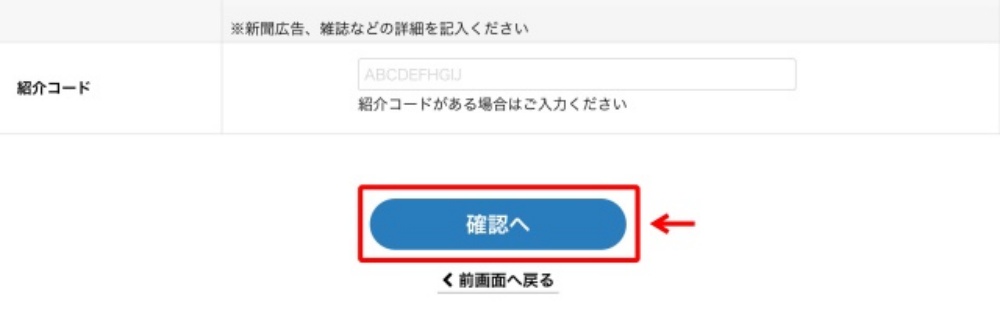
入力内容を確認した後、「本人確認書類の提出へ」をクリックします。
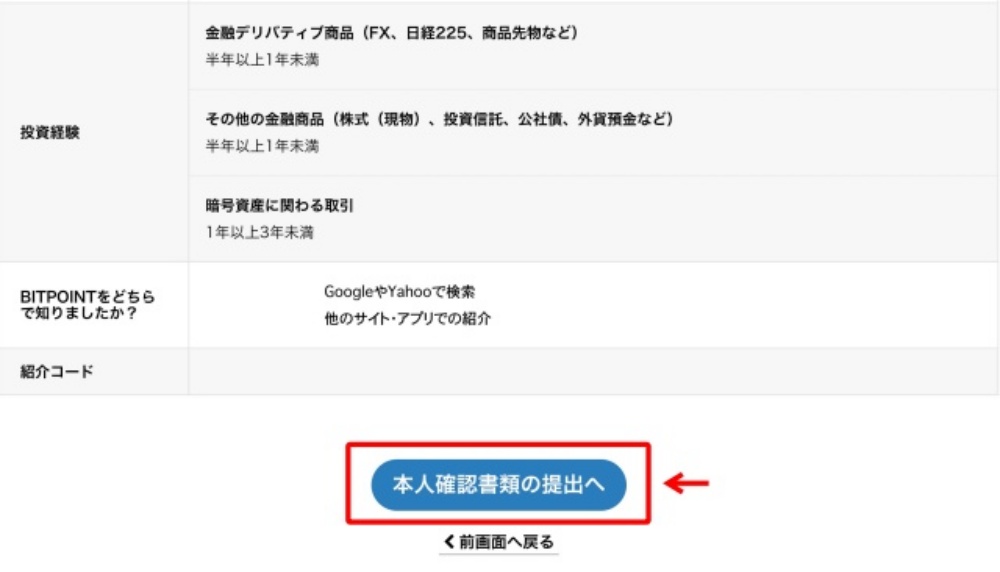
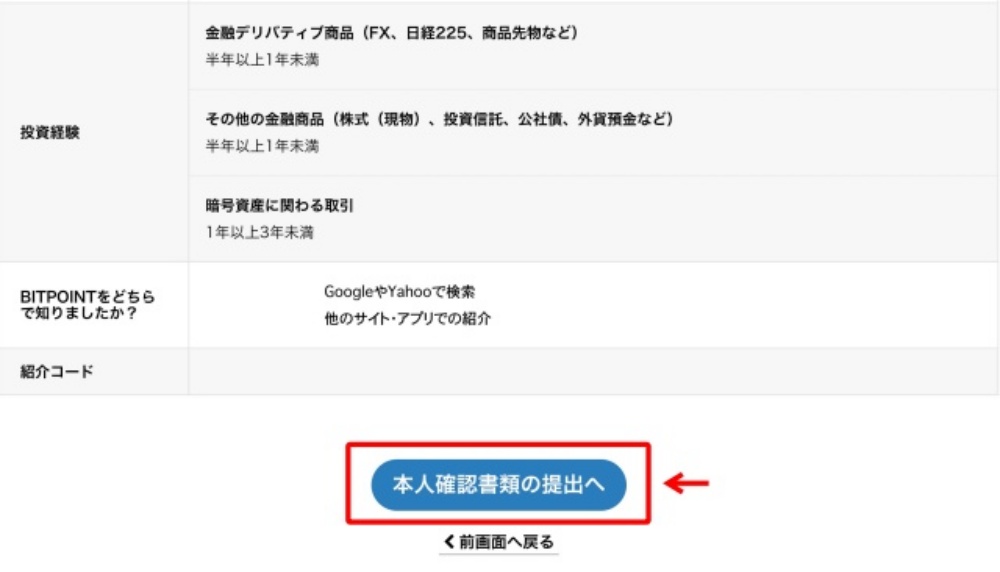
続いて、本人確認書類の提出を進めていきます!
表示されたQRコードを、スマホのカメラで読み取ってください。
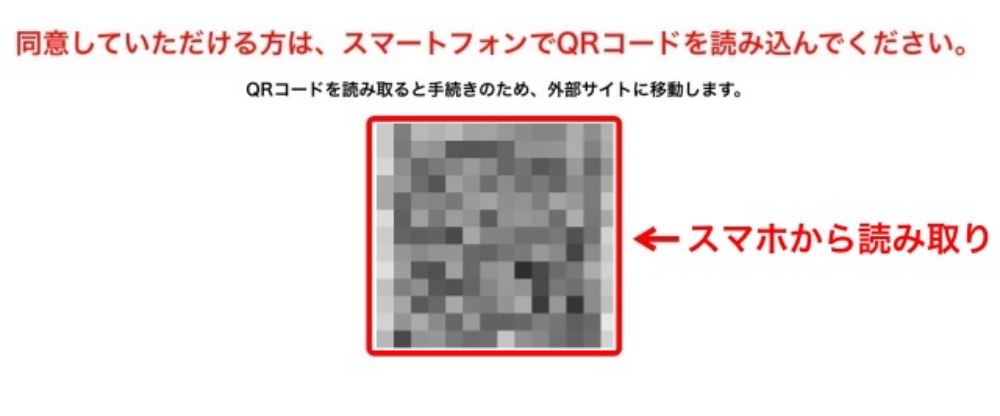
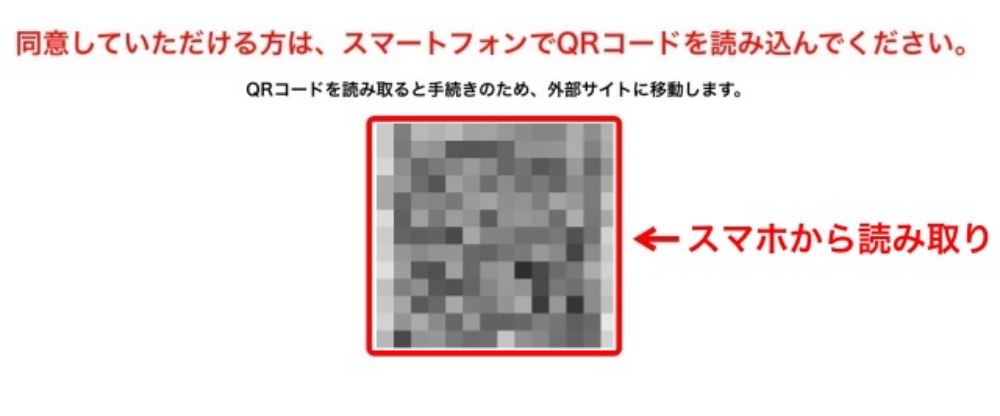
ここからは、スマホから作業を進めていきますよ。
画面をスクロールして、「同意して次へ進む」をタップ。
本人確認書類の選択、注意事項にチェックを入れ、「次へ進む」をタップしましょう。


「運転免許証」と「マイナンバーカード(個人番号カード)」が使えますよ!
どちらかを手元に置いて、作業を進めてくださいね!
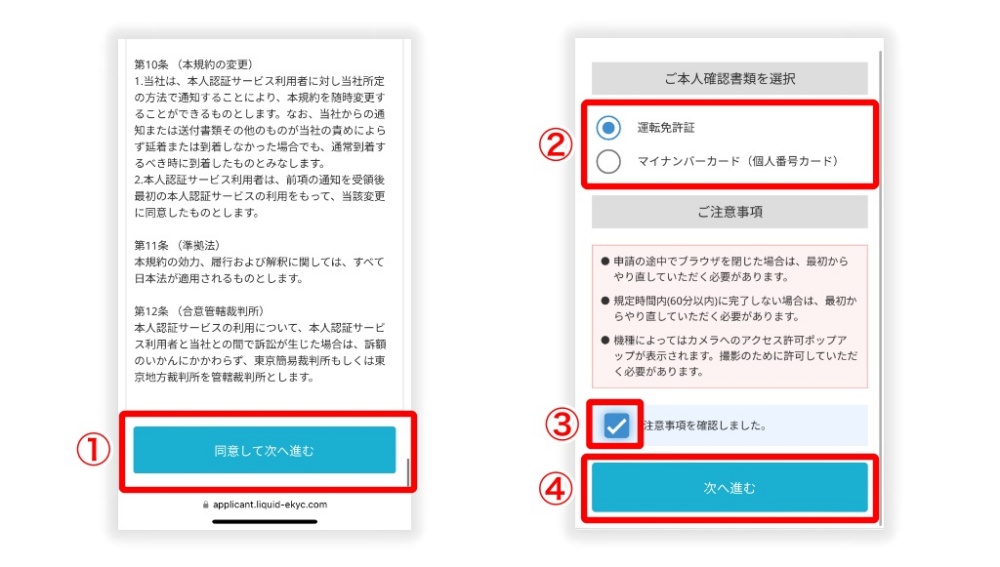
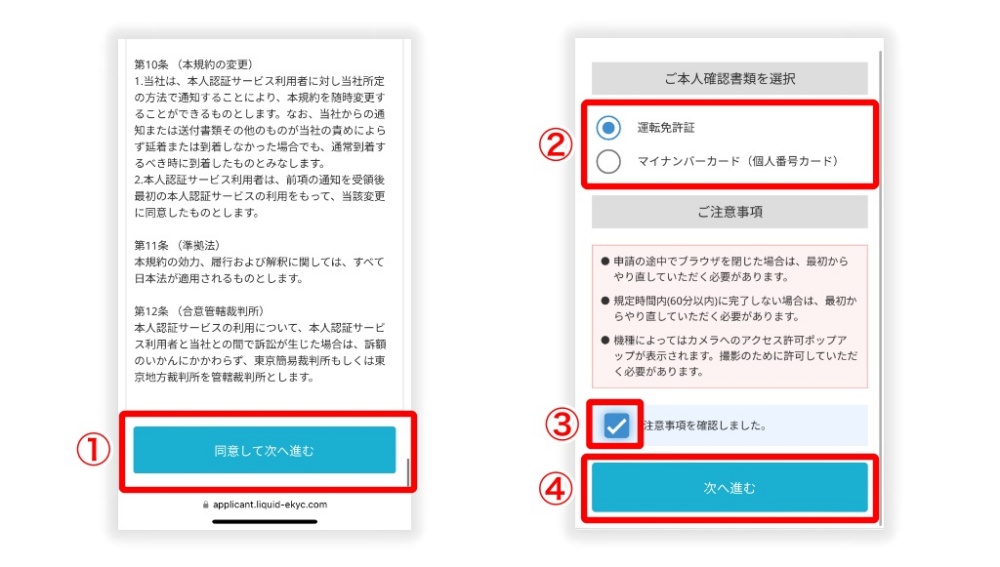
あとは本人確認書類の表裏の撮影、顔認証を進めれば口座開設完了です!
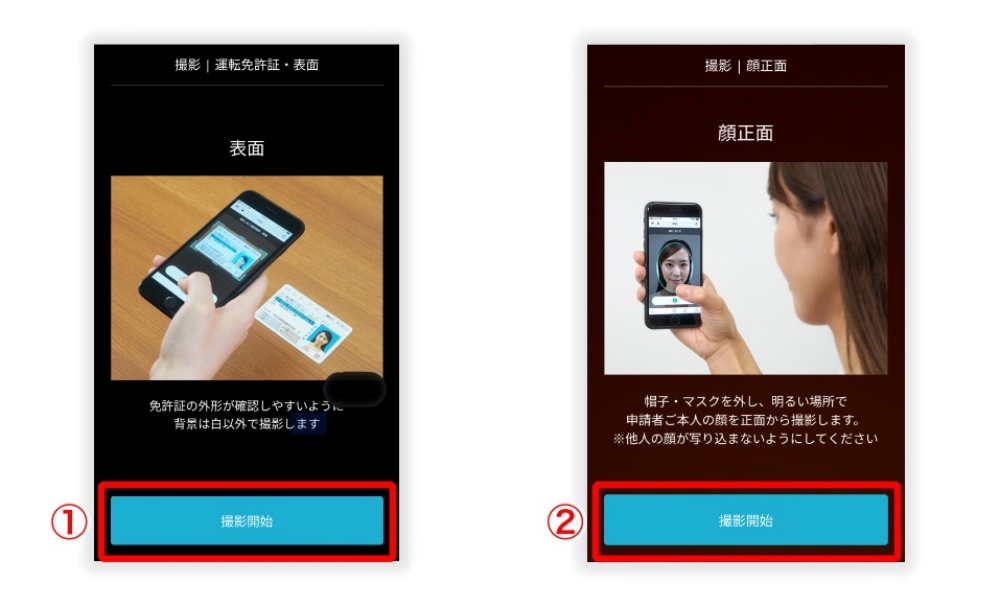
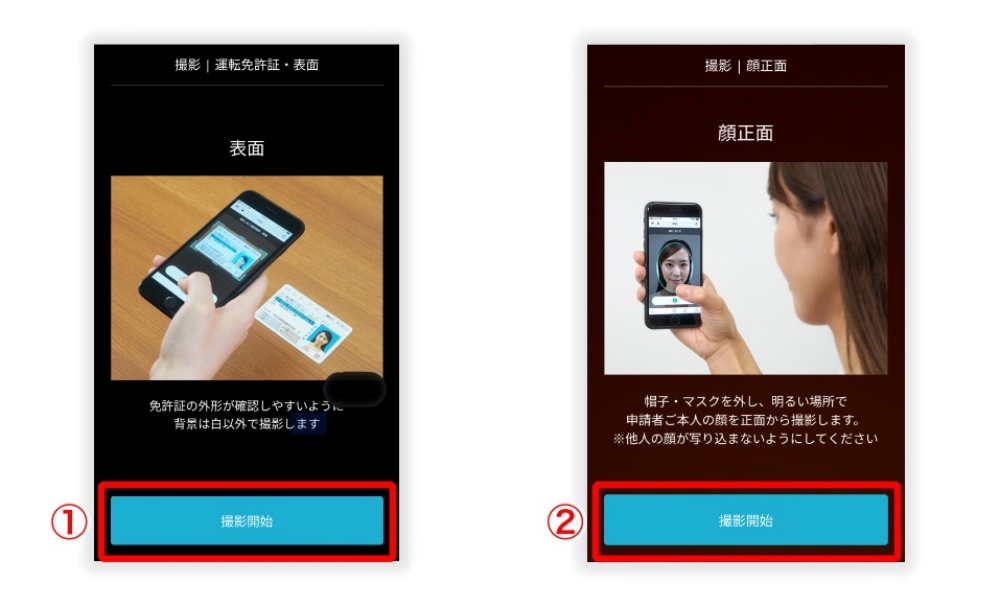
口座開設後は、アカウントの2段階認証を進めましょう。
2段階認証とは、第三者からのログインを防いでくれるセキュリティ設定のこと。


資産を守るためにも、必ず設定しておきましょう!
2段階認証の設定では、認証アプリ「Google Authenticator」を使いますよ。
あらかじめ以下のリンクから、ダウンロードを進めてくださいね!
認証アプリダウンロード後、「口座管理」→「セキュリティ設定」をクリック。
その後、「Google Authenticator」にチェックを入れ、「次へ」をクリックします。
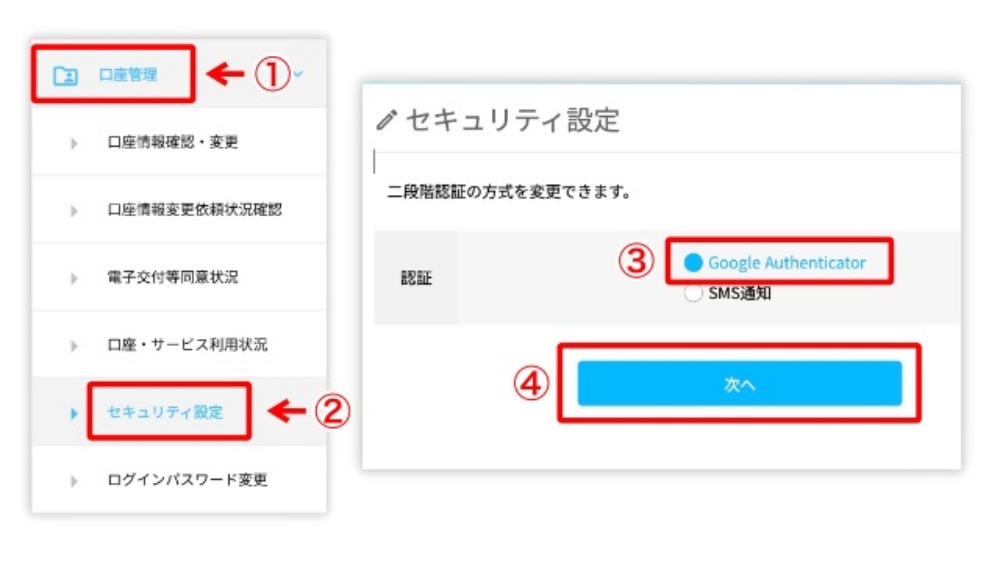
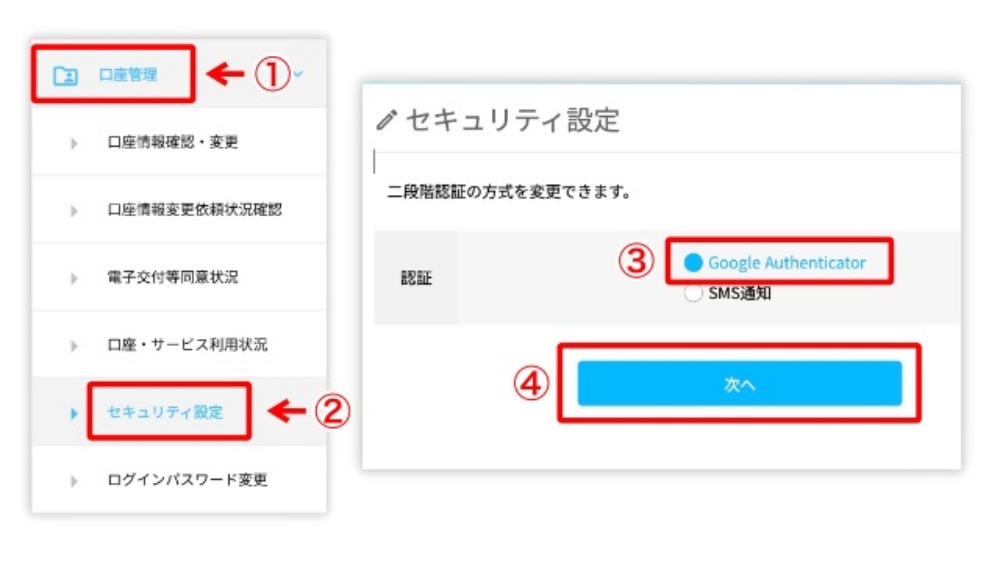
表示されたQRコードを認証アプリから読み取りましょう!
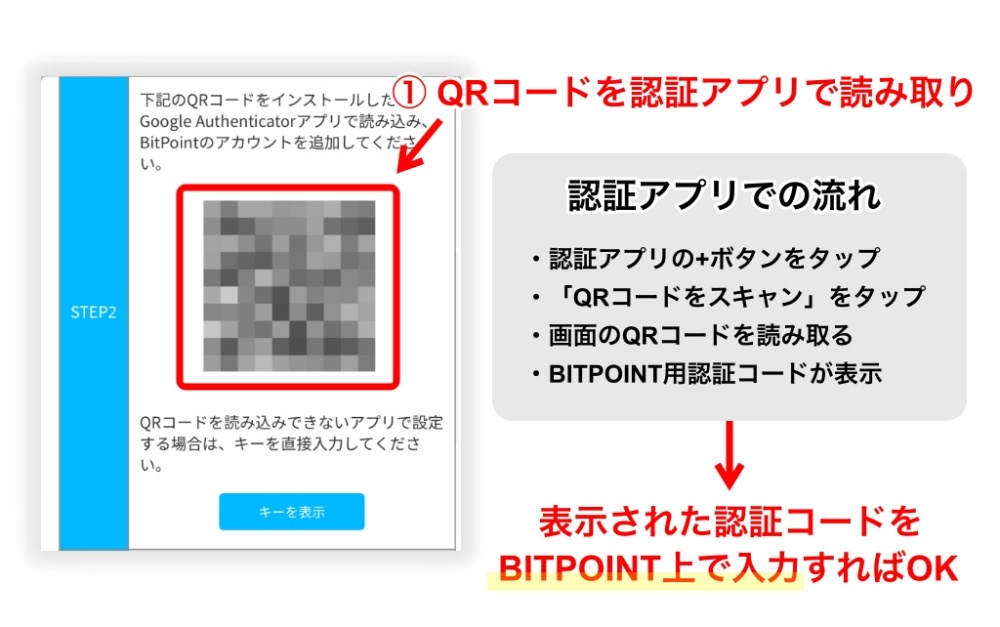
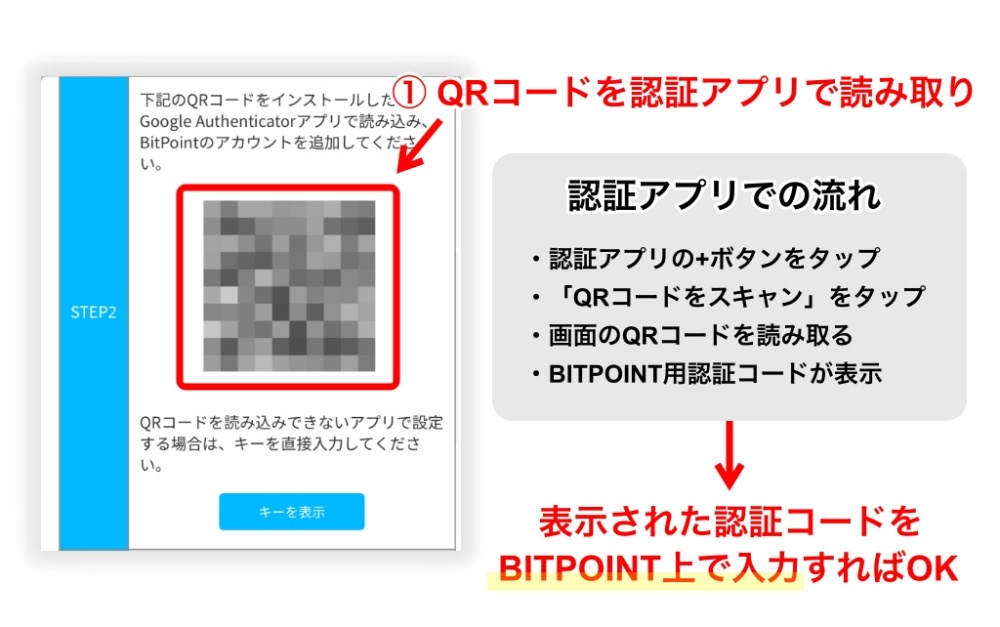


以上で2段階認証の設定完了です!
【スマホ版】BITPOINT(ビットポイント)の口座開設・始め方


スマホ版のBITPOINT口座開設手順は、以下のとおりです!
- 新規アカウント作成
- 本人情報・取引目的の入力
- 本人確認書類の提出
- 2段階認証設定
本人情報・取引目的の入力を進めますよ!
①〜②の手順で作業を進め、口座開設の申し込みに進みます。
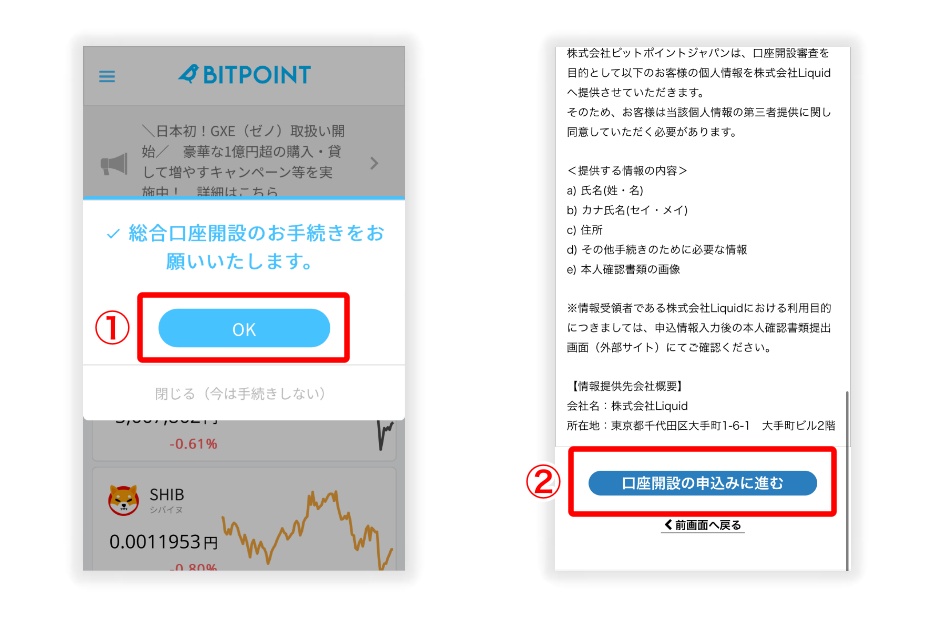
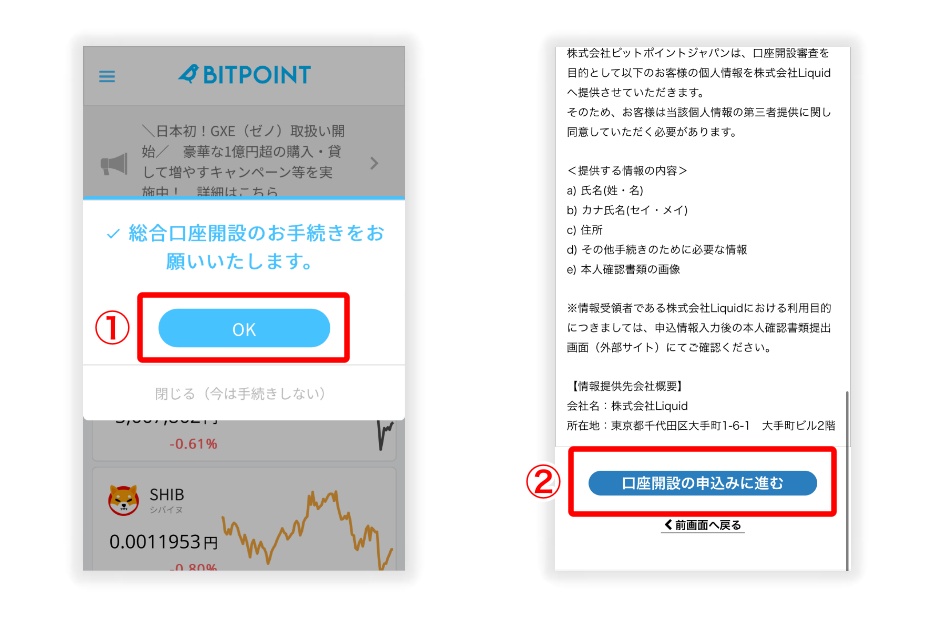
続いて氏名や性別、取引目的などの必須項目の入力を進めてください。
入力内容の確認後、「本人確認書類の提出へ」をタップします。
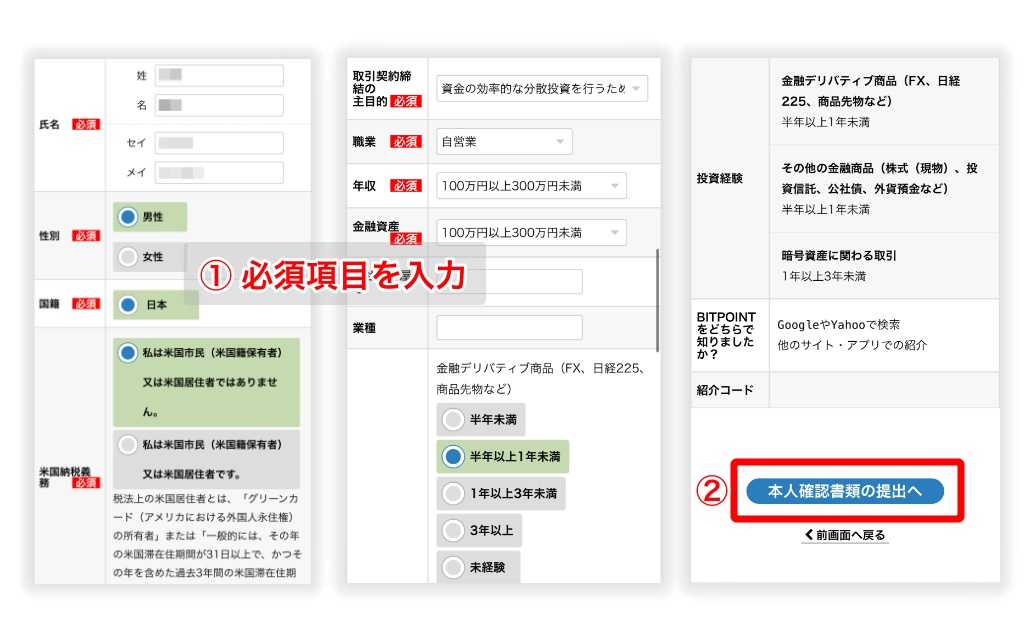
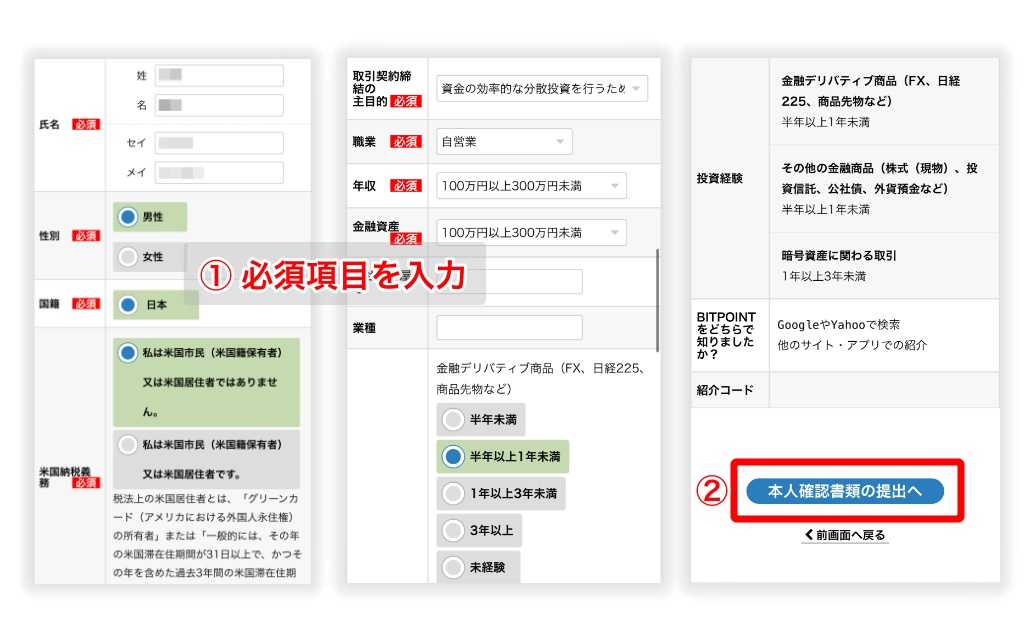
続いて、本人確認書類の提出です!
「同意して進む」をタップして、②〜④の手順で提出する書類を選択しましょう。


「運転免許証」と「マイナンバーカード(個人番号カード)」が使えますよ!
どちらかを手元に置いて、作業を進めてくださいね!
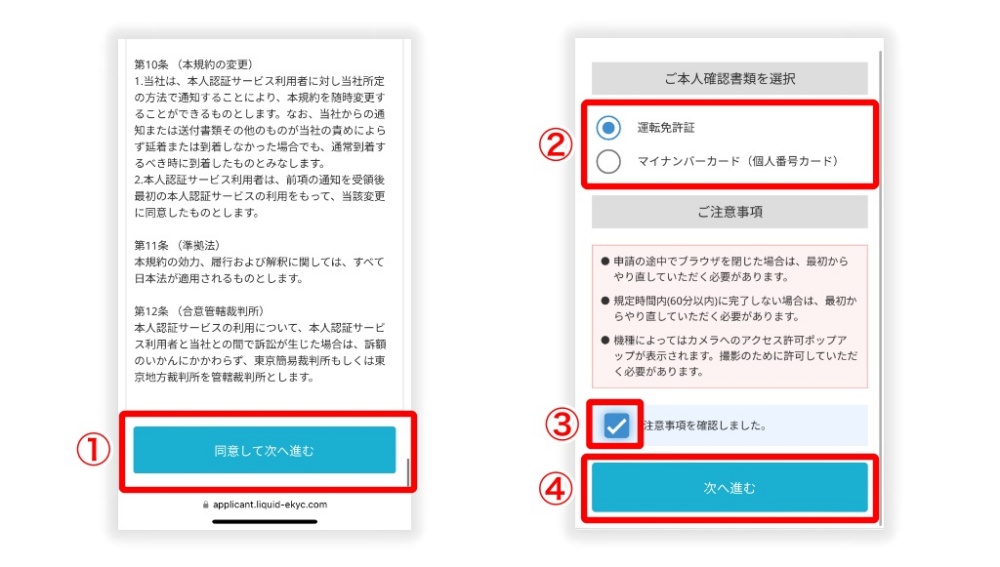
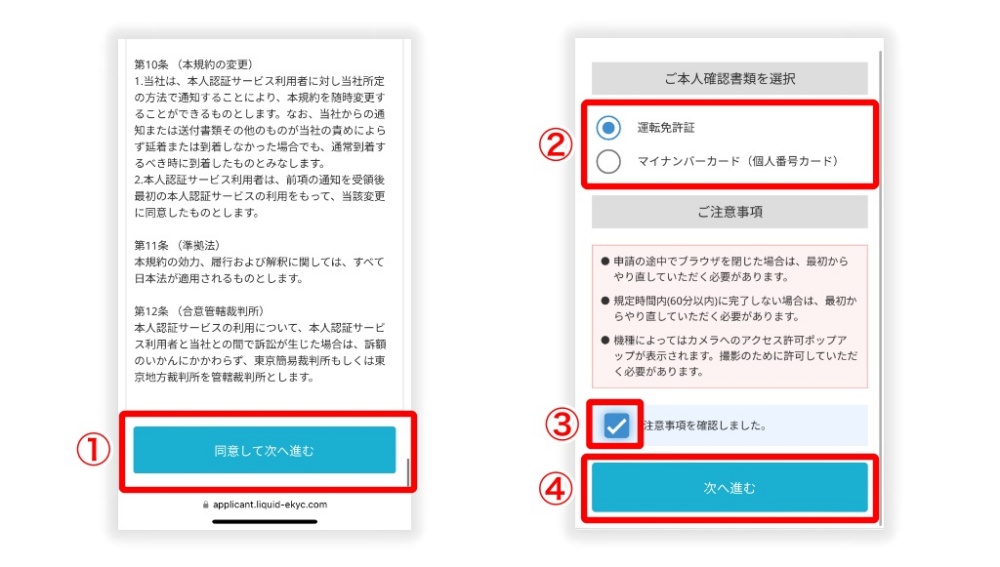
あとは本人確認書類の表裏の撮影、顔認証を進めれば口座開設完了です!
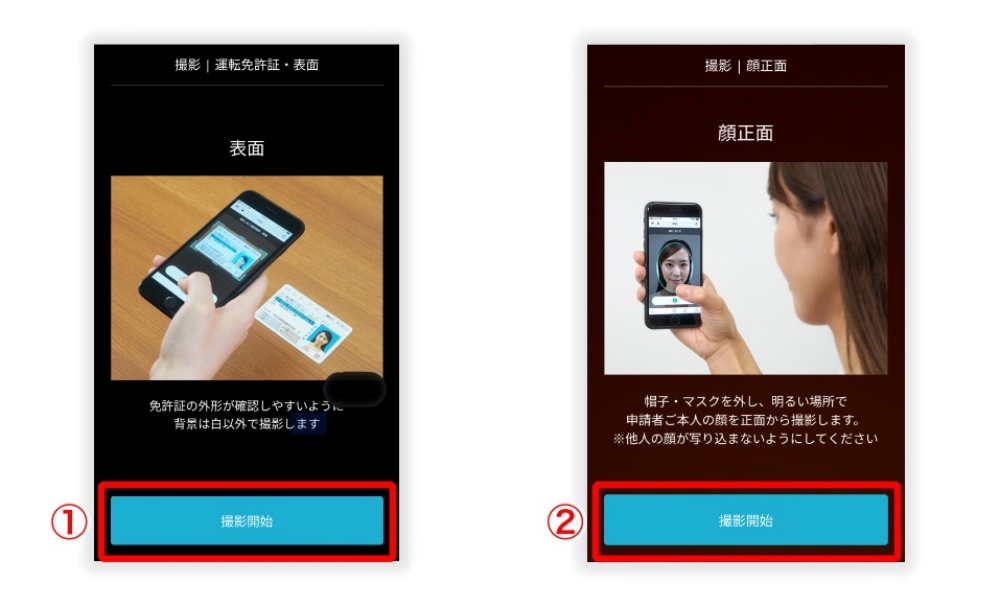
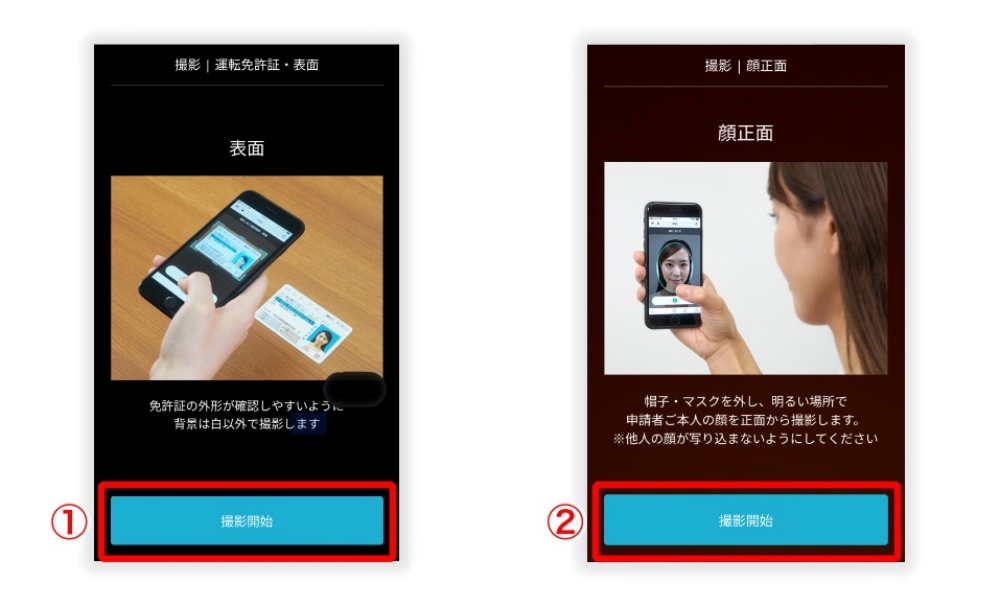
スマホ版でも、2段階認証の設定を進めておきましょう!


2段階認証は、アカウントを不正ログインから守るセキュリティ設定でしたね!
まずは、あらかじめ認証アプリのダウンロードを進めてくださいね。
BITPOINTで①〜④の手順どおり、セキュリティ設定の画面に移動します。
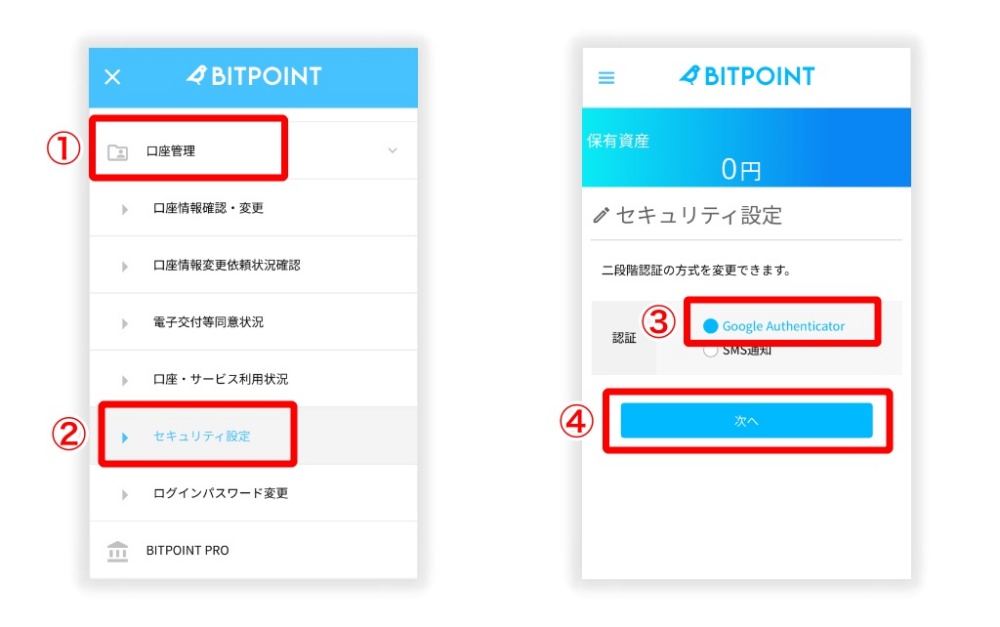
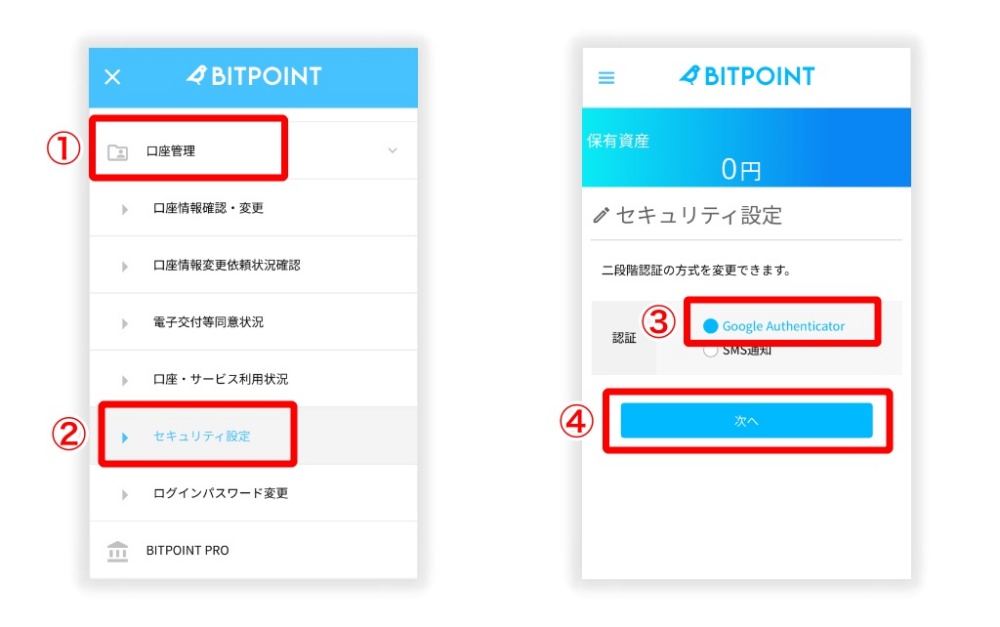
あとは、認証アプリからQRコードを読み取り、BITPOINT上で認証コードを入力すればOK。
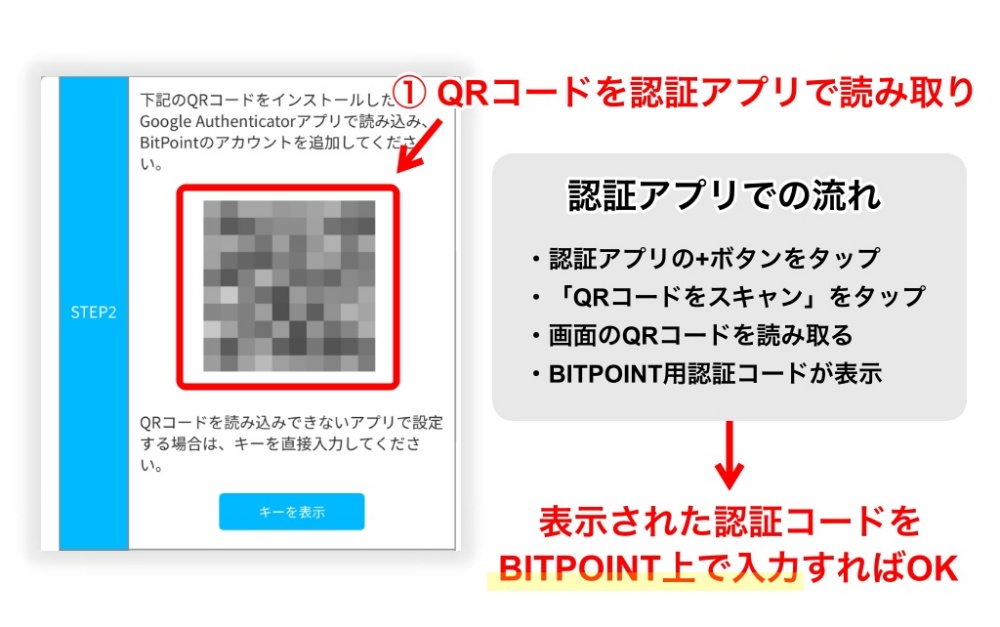
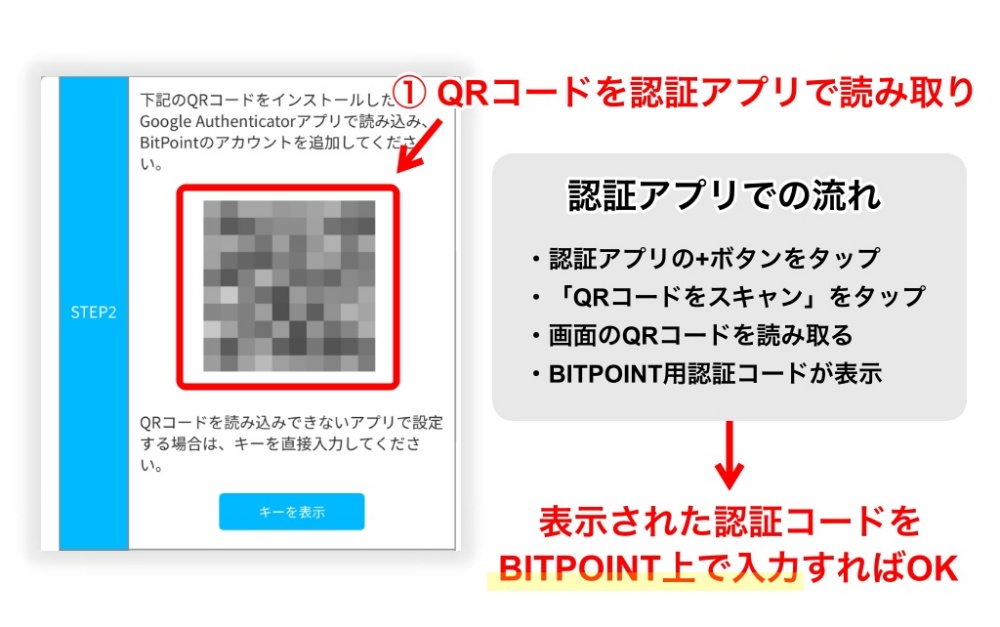


以上で、スマホでの2段階認証設定完了です!
BITPOINT(ビットポイント)の口座開設でよくあるQ&A


BITPOINTの口座開設でよくある質問は、以下のとおり!
口座開設完了までどのくらいかかる?
最短で当日中に口座開設が完了します!もっと早ければ、1〜2時間程度で審査完了しますよ。
しかし、審査に時間がかかるケースもある点には注意してくださいね。
口座開設には手数料がかかるの?
口座開設は無料で進められますよ。仮想通貨や日本円を維持する手数料も不要です!
仮想通貨取引は課税されるの?
仮想通貨取引で課税されるタイミングは、以下のとおり!
- 持っている仮想通貨が高騰し、円で利確した時
- 他の通貨を購入して円換算でプラスになった時
- 仮想通貨で何か商品・サービスを買った時
つまり、仮想通貨を買っただけでは課税されないってこと。買った仮想通貨に対して、何かアクションした際に課税されます!
ログインできない原因・対処方法は?
ログインできない原因の多くは、ログイン情報の入力間違い!
たとえば、大文字・小文字などの指定ミスがよくありますね。ログイン情報を再確認して、再度ログインを進めてみてください。
【まとめ】口座開設後はBITPOINT(ビットポイント)へ入金しよう!
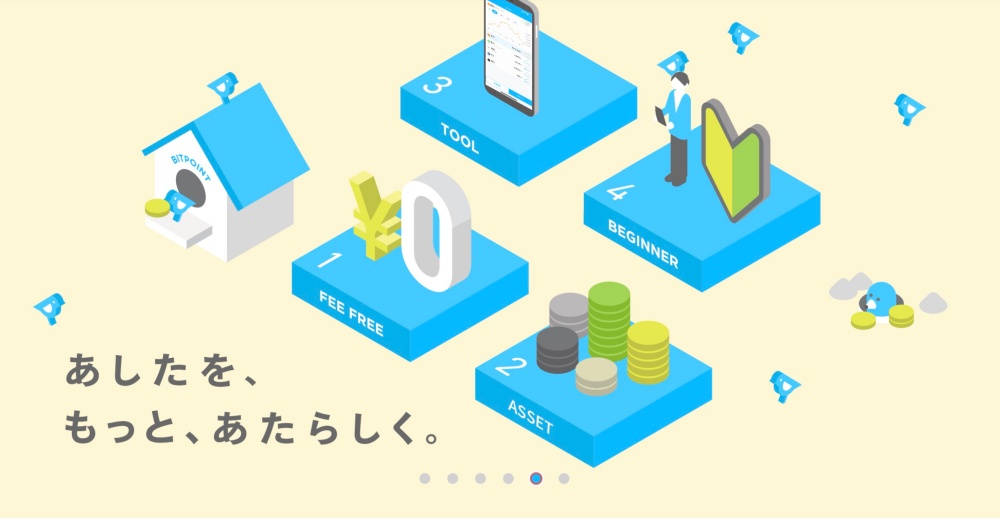
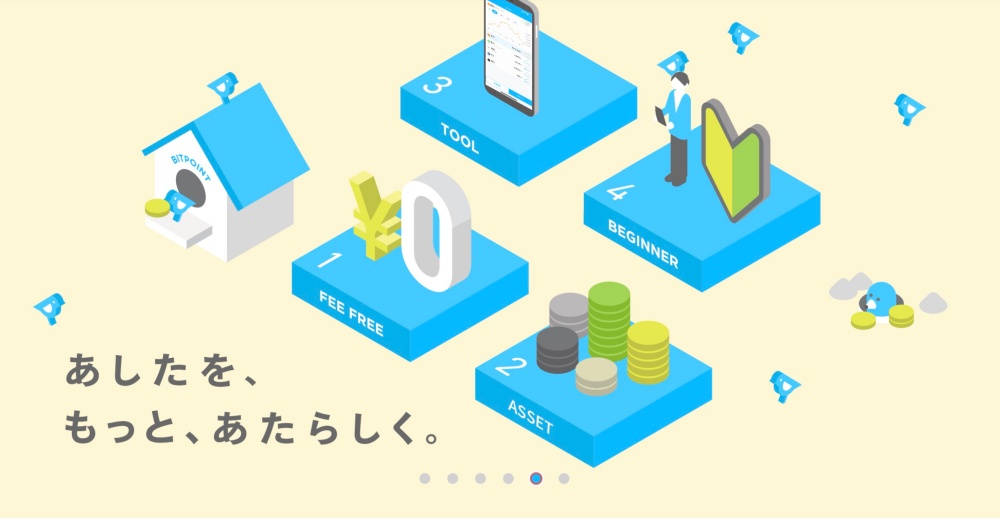
あらためて、BITPOINTの口座開設手順をまとめます。
- 新規アカウント作成
- 本人情報・取引目的の入力
- 本人確認書類の提出
- 2段階認証設定
口座開設が完了したら、日本円の入金を進めましょう。入金方法は手数料が安い&反映が速い、「銀行振込」を利用するのがおすすめです!ぜひ、以下の記事からBITPOINTの入金作業を進めてみてくださいね。